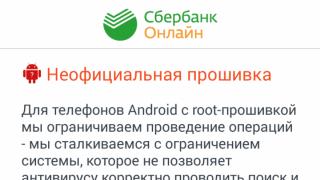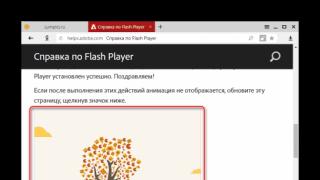امروزه احتمالاً حتی یک نفر نیست که کامپیوتر و اینترنت نداشته باشد. البته بسیاری از کاربران عاشق بازی های کامپیوتری هستند. اما اغلب اوقات زمانی که شخص نمی داند چه بازی کند و زمان کمی برای جستجو وجود دارد، مشکل ایجاد می شود. در این مرحله استیم به کمک می آید.
آن چیست؟
Steam برنامه ای است که می توانید بازی های نصب شده را در آن ذخیره کنید. البته، بسیاری از شما میپرسید چرا اسباببازیهای رایانهتان را جایی نگه دارید، در حالی که میتوانید همه آنها را در یک پوشه بیندازید و از زندگی لذت ببرید. پاسخ ساده است: Steam نیز یک فروشگاه آنلاین بازی است، اما فقط نسخه های مجازی برای فروش موجود است؛ خرید دیسک در آنجا غیرممکن است. البته، این کاملاً راحت است: پس از خرید یک بازی، مطمئناً خواهید فهمید که از دست نخواهد رفت. علاوه بر این، این برنامه برای بازی در حالت Co-op بسیار راحت است.
بازی و استیم
البته می توانید بازی های کامپیوتری را در استیم خریداری کنید. علاوه بر این، می توانید اسباب بازی هایی را که از قبل بر روی رایانه خود نصب کرده اید به آن اضافه کنید. حالا دیگر لازم نیست نگران از دست دادن یا آسیب دیدن درایو خود باشید. فقط باید نام کاربری و رمز عبور خود را به خاطر بسپارید. Steam را روی هر رایانه ای نصب کنید، با حساب خود وارد شوید - و همه بازی هایی که دارید دوباره در دسترس هستند.
مزیت بزرگ Steam این است که به شما امکان پیشسفارش، مشاهده بازیهایی که به زودی منتشر میشوند و حتی خرید اسباببازیهایی که هنوز در حال توسعه هستند را میدهد. محبوبیت Steam انگیزه خوبی به توسعه دهندگان بازی های مستقل داده است، زیرا برای آنها انتشار یک بازی کوچک در رسانه های فیزیکی یک گام نسبتاً خطرناک است. با Steam، این سرگرمی های رایانه ای اکنون می توانند توسط کاربران رتبه بندی شوند.

دستکاری بازی
در Steam برای همه روشن است. این فرآیند به مهارت یا دانش خاصی نیاز ندارد. شما فقط باید یک بازی را که قبلاً بر روی رایانه خود نصب کرده اید به کتابخانه خود اضافه کنید یا دانلود کنید و منتظر نصب بازی جدیدی باشید که در Steam خریداری شده است. پس از تکمیل فرآیند، می توانید از فعالیت مورد علاقه خود لذت ببرید.
وضعیت با حذف متفاوت است. بسیاری از کاربران اغلب در مورد نحوه حذف یک بازی از Steam سؤال دارند. چرا او ظاهر می شود؟ واقعیت این است که روند حذف در این مورد تا حدودی با "پاک کردن" معمول یک برنامه نصب شده بر روی رایانه متفاوت است. مشکل به دلیل این واقعیت است که بازی ها به معنای واقعی کلمه به حساب کاربری "گره خورده" هستند. البته این مزیت بزرگ آنهاست، اما یک عیب هم دارد. به نظر می رسد که بازی دیگر روی رایانه نیست (به طور دقیق تر از استیم حذف شده است) اما همچنان فضا را اشغال می کند. اکنون در مورد نحوه حذف کامل یک بازی از استیم صحبت خواهیم کرد.
مشکلات حذف
البته، زمانی که از یک اسباب بازی کامپیوتری خسته می شوید، باید از شر آن خلاص شوید تا فضای روی هارد دیسک خود را آزاد کنید. این مشکل به ویژه برای رایانه های قدیمی که فضای خالی کمی وجود دارد، مهم است.
کاربرانی که تا به حال به استفاده از استیم متوسل شده اند حداقل یک بار به این فکر کرده اند که چگونه یک بازی را از استیم حذف کنند. در نگاه اول به نظر می رسد که هیچ چیز پیچیده ای در این مورد وجود ندارد، اما در واقعیت همه چیز به این سادگی نیست.

همانطور که قبلا ذکر شد، تمام بازیهایی که در Steam خریداری/هدیه/دانلود شدهاند به حساب کاربر پیوند داده شدهاند. البته بازی های زیادی در این کلاینت وجود دارد، اما فضای کافی برای همه چیز وجود ندارد. بنابراین، با بازی به اندازه کافی یکی، می خواهید از شر آن خلاص شوید و یک مورد جدید نصب کنید. برای یافتن پاسخ این سوال که چگونه یک بازی را از استیم از رایانه خود حذف کنید، به ادامه مطلب بروید.
برای شروع، ممکن است به برنامه هایی نیاز داشته باشید که بتوانید کامپیوتر را با آنها پیاده سازی کنید. مطلقاً هر کاری انجام می دهد - هر کدام که برای شما راحت تر است، از آن استفاده کنید. پس از نصب ابزار لازم، می توانید حذف نصب را شروع کنید.
استیم و کتابخانه
برنامه استیم دارای یک کتابخانه به اصطلاح بازی است. تمام اسباب بازی های کامپیوتری نصب شده از طریق این برنامه را ذخیره می کند. قبل از شروع به تمیز کردن فضای رایانه خود، باید بدانید که چگونه یک بازی را از کتابخانه Steam خود حذف کنید. فقط پس از این می توان در مورد حذف آن از رایانه صحبت کرد.
برای حذف یک بازی از کتابخانه خود، به یک حساب کاربری جدید نیاز دارید که ربطی به بازی ها و انجمن ها ندارد. این کار به این دلیل انجام می شود که کاربران نتوانند پروفایل های سرقت شده را از اسباب بازی های خریداری شده و نصب شده پاک کنند. پس از این، باید با پشتیبانی فنی مکاتبه کنید. شما نمی توانید به تنهایی یک بازی را از کتابخانه Steam خود حذف کنید. انتظار نداشته باشید که این فرآیند به سرعت تکمیل شود. می توانید انتظار نتایج را برای چند هفته یا یک ماه داشته باشید.

پس از ارسال درخواست، باید مدت زمان مشخصی منتظر بمانید (دقیقاً چه مدت هنوز مشخص نیست)، پس از آن نامه ای دریافت خواهید کرد که از شما می خواهد حذف بازی از کتابخانه را تأیید کنید. پس از این، می توانید شروع به حذف کنید.
البته اگر یک بازی شخص ثالث اضافه کرده اید، با رفتن به کتابخانه بازی، می توانید اسباب بازی مورد نیاز خود را برای حذف انتخاب کنید، روی آن کلیک راست کرده و گزینه “حذف” را انتخاب کنید. پس از آن، او از کتابخانه ناپدید می شود. اگر این اتفاق نیفتاد، Steam را مجددا راه اندازی کنید.
حذف دائمی
پس چگونه می توان یک بازی را از استیم حذف کرد؟ هنگامی که از کتابخانه حذف می شود، می توانید با پاک کردن رجیستری با استفاده از برنامه های خاص از شر آن خلاص شوید. البته، اگر میخواهید همه بازیها را حذف کنید، میتوانید خود Steam را حذف کنید و سپس رایانهتان را از هرگونه فایل مخفی پاک کنید. این ایده، صادقانه بگویم، بهترین نیست.
اگر میخواهید چگونه یک بازی را برای همیشه از استیم حذف کنید، میتوانیم یک توصیه به شما کنیم: قبل از خرید بازی، به دقت فکر کنید که آیا به آن نیاز دارید یا خیر. واقعیت این است که بازیهای خریداری شده/ اهدایی/فعالشده با استفاده از کلیدها را نمیتوان بطور مستقل حذف کرد. در این مورد، کل فرآیند به نوشتن یک درخواست به پشتیبانی فنی با درخواست حذف یک بازی از یک حساب خاص ختم می شود. به عنوان یک قاعده، هیچ مشکلی با اسباب بازی های رایانه ای رایگان وجود ندارد.

بنابراین، امروز متوجه شدیم که چگونه یک بازی را از Steam حذف کنیم. توصیه کوچک ما به شما: نیازی به حذف دائم آنها از حساب خود نیست. شاید روزی بخواهید چیزی را که خریده اید و سپس پاک کرده اید بازی کنید. با Steam می توانید به راحتی این اسباب بازی را دانلود کرده و دوباره از طریق آن بازی کنید.
هنگام کار با پلتفرم بازی Steam، بسیاری از کاربران به دلایل مختلف مجبور به نصب مجدد کلاینت برنامه هستند. برای جلوگیری از هرگونه مشکل، از این مقاله یاد بگیرید که چگونه Steam را به طور کامل از رایانه خود حذف کنید.
فرآیند حذف
حذف نصب Steam به همان روشی که با سایر برنامه ها انجام می شود - از طریق "حذف یا تغییر یک برنامه". با این کار تمام فایل های کلاینت به همراه بازی های نصب شده حذف می شود.
اگر می خواهید رایانه خود را به طور کامل از Steam پاک کنید:
همچنین برای حذف ذکر برنامه از رجیستری ویندوز، از CCleaner استفاده کنید یا تنظیمات را به صورت دستی حذف کنید.
چگونه بازی ها را ذخیره کنیم؟
برای نصب مجدد Steam بدون حذف بازی ها، باید فایل های کتابخانه دانلود شده را در رایانه خود رها کنید. قبل از حذف، به سادگی پوشه SteamApps حاوی تمام فایل های کتابخانه خود را به مکان دیگری منتقل کنید. برای اطلاع از موقعیت آن:

نصیحت! تقریباً تمام محتوای خریداری شده در Steam به این پلتفرم گره خورده است و برنامه ها بدون مشتری راه اندازی نمی شوند.
چگونه ریکاوری کنیم؟
برای بازیابی بازی ها پس از نصب مجدد کلاینت:

نصیحت! اگر به برنامه خاصی نیاز دارید، میتوانید پوشه محتوا را در پوشه \Steam\SteamApps\common پیدا کنید.
هنگام کار با پلتفرم بازی Steam، بسیاری از کاربران به دلایل مختلف مجبور به نصب مجدد کلاینت برنامه هستند. برای جلوگیری از هرگونه مشکل، از این مقاله یاد بگیرید که چگونه Steam را به طور کامل از رایانه خود حذف کنید.
فرآیند حذف
حذف نصب Steam به همان روشی که با سایر برنامه ها انجام می شود - از طریق "حذف یا تغییر یک برنامه". با این کار تمام فایل های کلاینت به همراه بازی های نصب شده حذف می شود.
اگر می خواهید رایانه خود را به طور کامل از Steam پاک کنید:
همچنین برای حذف ذکر برنامه از رجیستری ویندوز، از CCleaner یا.
چگونه بازی ها را ذخیره کنیم؟
برای نصب مجدد Steam بدون حذف بازی ها، باید فایل های کتابخانه دانلود شده را در رایانه خود رها کنید. قبل از حذف، به سادگی پوشه SteamApps حاوی تمام فایل های کتابخانه خود را به مکان دیگری منتقل کنید. برای اطلاع از موقعیت آن:

نصیحت! تقریباً تمام محتوای خریداری شده در Steam به این پلتفرم گره خورده است و برنامه ها بدون مشتری راه اندازی نمی شوند.
چگونه ریکاوری کنیم؟
برای بازیابی بازی ها پس از نصب مجدد کلاینت:

نصیحت! اگر به برنامه خاصی نیاز دارید، میتوانید پوشه محتوا را در پوشه \Steam\SteamApps\common پیدا کنید.
- 1 فرآیند حذف
- 2 چگونه بازی ها را ذخیره کنیم؟
- 3 چگونه بازیابی کنیم؟
هنگام کار با پلتفرم بازی Steam، بسیاری از کاربران به دلایل مختلف مجبور به نصب مجدد کلاینت برنامه هستند. برای جلوگیری از هرگونه مشکل، از این مقاله یاد بگیرید که چگونه Steam را به طور کامل از رایانه خود حذف کنید.
فرآیند حذف
حذف نصب Steam به همان روشی که با سایر برنامه ها انجام می شود - از طریق "حذف یا تغییر یک برنامه". با این کار تمام فایل های کلاینت به همراه بازی های نصب شده حذف می شود.
اگر می خواهید رایانه خود را به طور کامل از Steam پاک کنید:
همچنین برای حذف ذکر یک برنامه از رجیستری ویندوز، از CCleaner استفاده کنید یا تنظیمات را به صورت دستی حذف کنید.
نصیحت! آیا می دانستید که Valve قابلیتی را برای بررسی نیازهای رایانه شخصی شما برای یک برنامه خاص معرفی کرده است؟ در این مقاله بخوانید چگونه نیازهای رایانه شخصی را بررسی کنیم و بفهمیم که آیا بازی روی رایانه کار می کند یا خیر؟
چگونه بازی ها را ذخیره کنیم؟
برای نصب مجدد Steam بدون حذف بازی ها، باید فایل های کتابخانه دانلود شده را در رایانه خود رها کنید. قبل از حذف، به سادگی پوشه SteamApps حاوی تمام فایل های کتابخانه خود را به مکان دیگری منتقل کنید. برای اطلاع از موقعیت آن:

نصیحت! تقریباً تمام محتوای خریداری شده در Steam به این پلتفرم گره خورده است و برنامه ها بدون مشتری راه اندازی نمی شوند.
برای بازیابی بازی ها پس از نصب مجدد کلاینت:

نصیحت! اگر به برنامه خاصی نیاز دارید، میتوانید پوشه محتوا را در پوشه \Steam\SteamApps\common پیدا کنید.

windowsten.ru
چگونه Steam / Steam را از رایانه خود حذف کنید
اگر به این سؤال علاقه دارید که چگونه Steam را به طور کامل از رایانه خود حذف کنید، در این صورت نباید مشکلی ایجاد شود، زیرا مانند همه برنامه های دیگر حذف می شود، اما به طور کامل ناپدید نمی شود.

به بخش "افزودن و حذف برنامه ها" بروید، انتخاب و حذف کنید. اما پس از انجام این عمل می بینیم که فایل ها همچنان در راه اندازی باقی مانده اند و نمی توانیم از شر آنها خلاص شویم. Steam یک برنامه غیرقابل توضیح است که می تواند هر بار خطاهای جدیدی ایجاد کند. پس چگونه استیم را به طور کامل حذف کنیم؟ انجام این کار بسیار آسان است؛ برای این کار به یک برنامه معمولی برای حذف و تمیز کردن فایل ها نیاز داریم.
چگونه استیم را حذف کنیم، اما سرورها را ترک کنیم؟
برای تکمیل این روش، دوباره باید به «افزودن یا حذف برنامهها» بروید. ما در حال حذف این برنامه هستیم، اما همچنان هنگام راه اندازی روشن می شود و سرورهای ما در آنجا قرار خواهند گرفت. پس از آن، شما می توانید یک بازگشت سیستم را به یک دوره خاص زودتر انجام دهید، به این ترتیب می توانیم سرورهای خود را به درایو C منتقل کنیم و استیم حذف می شود.
چگونه عکس ها را از آیفون پاک کنیم
حذف بازی های استیم
بسیاری نیز به این سوال علاقه دارند که چگونه نسخه بتا بازی را حذف کنیم. شما می توانید با خیال راحت بازی ها را حذف یا پاک کنید، فقط باید با پشتیبانی فنی تماس بگیرید، راه دیگری وجود ندارد.
حذف اکانت Steam
این روش همچنین می تواند سردرد باشد. برای حذف اکانت خود نیز باید با مدیریت تماس بگیرید. اما در عین حال، باید به یاد داشته باشید که باید با مدیریت تماس بگیرید؛ نام مستعار آنها باید با نور دیگری بدرخشد. از آنجایی که این احتمال وجود دارد که برخی افراد وانمود کنند که ادمین هستند و در نتیجه اکانت ها را سرقت می کنند.
شما باید از همه اخبار، پیوند دادن کارت های اعتباری به حساب خود، پرداخت هزینه خدمات و سایر اقدامات در Steam خودداری کنید. با این حال، برش برداشته نخواهد شد. بنابراین اگر می خواهید اکانت شما حذف شود، و نه اینکه فقط به سرقت برود، پس باید تمام داده های خود را پاک کنید، و سپس آن را رها کنید، خود سیستم پس از یک دوره مشخص آن را حذف خواهد کرد. اگر می خواهید حساب شما در حضور شما حذف شود، باید با مدیریت تماس بگیرید و این را گزارش دهید. حذف شما از استیم در سه مرحله انجام می شود، ابتدا ضررهای شما را گزارش می دهند، سپس اتصالات همه چیز را پاک می کنند. در مرحله آخر، تنها کاری که باید انجام دهید این است که نیت خود را تأیید کنید.
xn----7sbbpvhbl8df8h.xn--p1ai
نحوه حذف کامل Steam از کامپیوتر
سلام. مطمئنم که گیمرهای واقعی نیازی به توضیح اینکه Steam چیست ندارند. برخی از کاربران شروع به شکایت کردند که مشتری بازی پس از مدتی استفاده شروع به "اشکال" کرد (همه عناصر نمایش داده نشدند، دکمه ها کار نکردند). در این صورت باید نرم افزار را مجددا نصب کنید. به همین دلیل است که باید بدانید چگونه Steam را به طور کامل از رایانه خود حذف کنید. انتشار امروز در وب سایت تکنسین فناوری اطلاعات به این موضوع اختصاص دارد.
روش حذف نصب
حذف Steam هیچ تفاوتی با پاک کردن هر برنامه دیگر در سیستم عامل ویندوز ندارد.
- اگر از ویندوز 10 استفاده میکنید، سادهترین راه این است که پوشه «This PC» را باز کنید و روی دکمه تغییر/حذف برنامهها در بالا سمت راست کلیک کنید.

- میتوانید از راه دیگر (همچنین مربوط به نسخههای قبلی سیستمعامل): به کنترل پنل بروید و در حالت نمایش «آیکونهای کوچک»، روی پیوند «برنامهها و ویژگیها» کلیک کنید:

- اکنون یک شی غیر ضروری را در لیست نرم افزارها پیدا می کنیم و به راحتی از شر آن خلاص می شویم:

- در طول فرآیند حذف، فقط روی دکمه "بعدی" کلیک کنید تا همه چیز تمام شود. چگونه Steam را به طور کامل از رایانه خود حذف کنیم؟ همچنین باید رجیستری را پاک کنید. برای این منظور، بهینه ساز CCleaner به بهترین وجه مناسب است (دستورالعمل ها و دانلود در لینک موجود است) یا هر "پاک کننده" دیگری:

ذخیره بازی ها
زمانی که قصد دارید کلاینت را به طور کامل «تخریب کنید» یک چیز است و هنگام نصب مجدد آن چیز دیگری است. به احتمال زیاد، شما می خواهید بازی ها را ترک کنید. اما چگونه آنها را پیدا کنیم؟
همه عناصر در پوشه SteamApps ذخیره می شوند که در فهرست Steam در امتداد مسیری که هنگام نصب برنامه مشخص کرده اید قرار دارد:

هنگامی که سرویس گیرنده Steam را مجدداً نصب می کنید، باید پوشه ای که قبلاً منتقل شده است را به محل اصلی خود برگردانید. سپس در "کتابخانه" شی مورد نظر را انتخاب کنید و روی دکمه "نصب" کلیک کنید:

این ابزار قابلیت سرویس دهی همه پرونده ها و وجود امضاهای لازم را بررسی می کند. به این ترتیب تمام بازی های خود را بدون ضرر بازیابی خواهید کرد.
من با جزئیات کافی توضیح دادم که چگونه استیم را به طور کامل از رایانه خود بدون از دست دادن بازی های مورد علاقه خود حذف کنید. اگر سوالی در مورد موضوع دارید. حتما در انتهای مقاله با استفاده از فرم نظر از آنها بپرسید.
با احترام، ویکتور!
it-technik.ru
نحوه حذف کامل Steam از کامپیوتر
اگر به طور ناگهانی می خواهید Steam و تمام خاطرات مرتبط با آن را پاک کنید، می توانید این کار را به دو روش انجام دهید:
حذف جزئی
به این ترتیب استیم را حذف می کنیم اما فایل های کاری و سیو های آن را روی کامپیوتر می گذاریم.
1) به کنترل پنل رایانه خود بروید.
2) در بخش "برنامه ها"، "حذف برنامه" را انتخاب کنید.
3) در لیست برنامه هایی که ظاهر می شود، Steam را انتخاب کنید، سپس با دکمه سمت چپ ماوس روی آن دوبار کلیک کنید و سپس حذف را تایید کنید.
حذف کامل
ما برنامه را با تمام فایل های کاری و فایل های ذخیره بازی به طور کامل حذف می کنیم.
1) Start را در رایانه خود باز کنید.
2) در جستجو، کلمه زیر را (بدون نقل قول) وارد کنید - "regedit"؛
4) پوشه Valve را حذف کنید.
5) اکنون دوباره پوشه Valve را در مسیر حذف کنید – HKEY_CURRENT_USER\SOFTWARE\;
6) دیگر اثری از سرویس گیرنده Steam در رایانه شما وجود نخواهد داشت.
ما Steam را حذف می کنیم، اما بازی ها را حفظ می کنیم
برای حذف نصب Steam بدون حذف بازی ها، باید فایل های کتابخانه دانلود شده را در هارد دیسک خود ذخیره کنید. برای انجام این کار، قبل از حذف، پوشه SteamApps را به هر دایرکتوری دیگری منتقل کنید (این پوشه حاوی تمام فایل های کتابخانه است). SteamApps در Games\SteamLibrary\steamapps قرار دارد. فقط کافی است این پوشه را در جای دیگری در درایو D خود کپی و پیست کنید.
همچنین می توانید با کلیک راست روی میانبر Steam، سپس "Properties"، "File Location"، محل ذخیره پوشه SteamApps را دریابید. در اینجا، پوشه SteamApps را پیدا کنید و آن را به مکان دیگری منتقل کنید.
اکنون می توانید Steam را حذف کنید.
مهم! تمامی بازی های خریداری شده در استیم به این پلتفرم گره خورده اند. بنابراین، بدون Steam، هیچ یک از آنها شروع نمی شود.
بازیابی بازی ها
پس از اتمام نصب مجدد کلاینت، می توانید همه بازی ها را بازیابی کنید. برای این:
- پوشه SteamApps را کپی کرده و در مسیر پیش فرض قرار دهید (شما باید Games\SteamLibrary\steamapps یا چیزی مشابه داشته باشید)
- به Steam - Library بروید.
- بازی مورد نظر خود را انتخاب کنید و روی دکمه "نصب" کلیک کنید
- با پیروی از دستورالعمل های زیر می توانید به راحتی بازی و تمام داده های ذخیره شده را بازیابی کنید.
- بازی یکپارچگی داده ها و حافظه پنهان را در 5 دقیقه بررسی می کند.
- بازی بازسازی شد!
می توانید یک بازی خاص را در پوشه Games\Steam\SteamApps\common یا Games\SteamLibrary\steamapps\common جستجو کنید.
حذف اکانت
اگر می خواهید نه تنها مشتری Steam، بلکه حساب خود را نیز حذف کنید، باید از پشتیبانی پشتیبانی استفاده کنید. برای انجام این کار، به پشتیبانی Steam بروید و فرم خاصی را پر کنید که در آن به انگلیسی اطلاعات حساب خود را تأیید میکنید (کلیدهای بازی، در صورت وجود، چهار رقم آخر شماره کارت اعتباری خود و غیره) و پیامی که در آن باید وجود داشته باشد. نشان داده شود که می خواهید حساب Steam خود را حذف کنید. پس از مدتی، باید یک ایمیل از Valve دریافت کنید.
نرم افزار حذف اکانت
متأسفانه هیچ راه ساده تری برای حذف حساب Steam وجود ندارد.
همه آن را دوست داشتند؟ به دوستانت بگو!
etocsdetka.ru
حذف صحیح Steam - تکنیک های شناخته شده
در واقع، Steam به روش معمول از رایانه حذف می شود، مانند هر برنامه دیگری - با حذف خود. اما نکته این است که این عملیات کامل خواهد شد، اما دقیقاً این نرم افزار است که مورد نیاز نیست.

چگونه به درستی برنامه Steam را از رایانه خود حذف کنید.
حذف کامل Steam "در درک" روش معمول حذف استاندارد به چه معناست؟ این:
- برنامه را از روی دیسک حذف کنید.
- تمام آثار آن را از سیستم عامل پاک کنید.
- "رویداد" آن (هم به عنوان پارامتر و هم به عنوان بخش) را در رجیستری سیستم حذف کنید.
اما فراموش نکنیم. حل موفقیت آمیز این سوال که چگونه Steam را از رایانه خود حذف کنید به این معنی نیست که همه چیز بدون هیچ ردیابی حل می شود. و بازی هایی که علاوه بر این، اشاره می کنیم، ممکن است ربطی به Steam و توسعه دهنده آن، Valve نداشته باشند. به عبارت دیگر، هنگام حذف استیم، فراموش نکنیم که باید بازی ها را ترک کنید. در غیر این صورت، با تصمیم گیری در مورد نحوه حذف Steam، باید این سوال طولانی را حل کنید که چگونه همه بازی ها را دوباره نصب کنید. از این رو اقدامات غیرعادی هنگام حذف نصب Steam.
اولین تکنیک های آشنای حذف
این برنامه برنامه حذف اضافی خود را دارد - Uninstall. در پوشه نرم افزار مشترک در منوی اصلی قرار می گیرد. بنابراین، ما منوی اصلی را از "شروع" باز می کنیم، به "همه برنامه ها" و سپس به پوشه "Steam" می رویم (شاید ابتدا Valve، و در آن Steam؛ سپس ما هنوز به Valve نیاز داریم - نام توسعه دهنده و الهام بخش کل این شیدایی بازی).

در اینجا Uninstall را اجرا می کنیم، موافقت می کنیم همه چیز را حذف کنیم و ... بدون برنامه می مانیم که هدف ما بود، اما بدون بازی که اصلاً لازم نبود.
روش دوم حذف نصب این زمین بازی مشابه روش اول است - با استفاده از سیستم عامل. منوی اصلی را دوباره باز کنید. اما اکنون به کنترل پنل و "افزودن یا حذف برنامه ها" می رویم (در برخی از نسخه های سیستم عامل - به سادگی "حذف برنامه ها"). در لیست ارائه شده در پنجره، Steam را پیدا کنید و روی دکمه "حذف" کلیک کنید.

باز هم ما با از دست دادن همه چیز موافقیم. توجه داشته باشید که چقدر فضای دیسک را آزاد می کند - بسیار زیاد! بله، بازی ها چیزهای زیادی را اشغال می کنند و این به تنهایی ما را به جلو می برد.
مشاوره. چنین روش های حذف خودکار مشکل آنها را با موفقیت حل می کنند، اما آنها همیشه تمیز کار نمی کنند؛ گاهی اوقات همیشه "زباله" غیر ضروری روی دیسک باقی می ماند (معمولاً در پوشه Program Files) که فقط فضا را اشغال می کند. حداقل، باید آن را در Explorer بررسی کنید، و اگر وجود دارد، آن را به صورت دستی حذف کنید، به سادگی با حذف آن در سطل زباله. فقط پس از این می توان گفت که چنین کاری مانند حذف نصب Steam حل شده است.
ابزارهای حذف استاندارد مدت هاست که آزمایش شده اند و در همه جا مورد استفاده قرار می گیرند. اما زمانی که این ابزارها کار نمی کنند یک تفاوت کوچک وجود دارد - زمانی که برنامه آسیب دیده است و حذف خودکار آن غیرممکن است. در این حالت پیام مربوطه روی صفحه ظاهر می شود. در این صورت دو راه ممکن است:
- یا برنامه را مجدداً تنظیم کنید تا بعداً بتوان آن را "قانونی" حذف کرد.
- یا آن را به صورت دستی از طریق Explorer حذف کنید، اما چقدر "زباله" ممکن است باقی بماند!
تکنیک های حذف بخار هوشمندتر و مقرون به صرفه تر
خوب است که آن را به این ترتیب حذف کنید، اما، همانطور که می گویند، چنین حذفی برای ما کاملا مناسب نیست - همچنان توصیه می شود بازی ها را ذخیره کنید. برای این کار موارد زیر را انجام می دهیم. بیایید "Explorer" را راه اندازی کنیم (اگر می خواهید، می توانید از جستجو استفاده کنید، اما استفاده از آن در اینجا هیچ فایده ای ندارد، به جز تیراندازی به گنجشک ها با توپ و پرتاب "سرویس" به سر شما).
به پوشه ای که برنامه در آن نصب شده است بروید. اگر خودتان را گول نزدید و وقتی متوقف شدید با مسیرهای نصب استاندارد موافقت کردید، در درایو سیستم C قرار دارد: (البته درایو سیستم می تواند هر دیگری باشد) در پوشه Program Files (x86) در پوشه خود Steam ما به پوشه SteamApps علاقه مند هستیم - همه بازی ها در آن ذخیره می شوند (برنامه ها برای سایت هستند، به سادگی "برنامه ها"). 
این پوشه را در هر مکان دیگری کپی کنید. با توجه به اهمیت اطلاعات موجود در آن (بالاخره، بازی ها بیش از یک ماه "کار دیوانه" هستند)، ما آن را به پارتیشن دیگری از پیچ و درایو فلش (به طور کلی، هر رسانه قابل جابجایی) کپی می کنیم.
توجه. اگر یک گیمر باتجربه هستید، ممکن است دایرکتوری آنقدر بزرگ باشد که به سادگی روی رسانه قرار نگیرد، بنابراین ابتدا حجم کلی فایل ها و میزان فضای خالی رسانه را بررسی کنید. البته همین باید کافی باشد. اگر به اندازه کافی ندارید، در اینجا یک دلیل خوب برای "اسکن" همه بازی ها و در نهایت تصمیم گیری در مورد اینکه کدام یک مورد نیاز است و کدام یک نیست وجود دارد. در این «ساعت X» میتواند مقدار زیادی از دومی وجود داشته باشد. در اینجا دلیل اقدام قاطع است که تا به حال برای آن دست بلند نکرده اید.
وقتی پوشه ذخیره شد، اکنون می توانید از طریق Uninstall که قبلاً داده شده است، به حذف استاندارد ادامه دهید. بیایید توجه داشته باشیم که اکنون نمیتوانید بازیهای زیادی را اجرا کنید، اگرچه برخی از آنها کاملاً مستقل هستند و میتوانند بدون Steam شما را خوشحال کنند، اما باید «شخصا» چنین فرصتی را بررسی کنید و ممکن است هر کدام خوششانس باشند.
کار با رجیستری
برای درک اینکه Steam به طور گسترده با رجیستری کار می کند، لازم نیست که یک دانشمند موشک باشید. به بیان دقیق، این حتی "تقصیر" خود برنامه نیست، "تقصیر" آن بازی های "بخش" است که آن را مدیریت می کند. بنابراین، هنگام حذف نصب Steam، توصیه می شود به طور کامل با رجیستری کار کنید. اگر حذف خودکار بود، در هر صورت، بررسی وضعیت شاخه های رجیستری برای Steam ضرری ندارد. اگر حذف به صورت دستی انجام شود، باید به رجیستری بروید - "خواه آن را بخواهی یا نه."
بنابراین ، ما برنامه سیستم را برای کار با رجیستری راه اندازی می کنیم ، regedit.exe (در کاتالوگ ویندوز است و در بسته برنامه های خدمات استاندارد گنجانده شده است ، اگرچه در موارد "استاندارد" آن را پیدا نخواهید کرد. به ویژه توسط توسعه دهنده تبلیغ نمی شود - کار با رجیستری سیستم بسیار مسئول است.
هدف از این مقاله این است که به شما بگوید چگونه حساب Steam خود را حذف کنید. Steam سرویسی است که به شرکتکنندگانی که در این سیستم ثبتنام کردهاند اجازه میدهد بازیهای دارای مجوز را خریداری کنند. می توانید حساب خود را با استفاده از وب سایت یا نرم افزاری که مخصوص این کار طراحی شده است مدیریت کنید.
چگونه Steam را حذف کنیم؟
1. در منوی پروفایل در وب سایت، حساب خود را مسدود کنید، زیرا امکان حذف آن وجود ندارد.
2. برای انجام اقدام فوق باید به صندوق پستی که در هنگام ثبت نام مشخص شده و حساب کاربری خود دسترسی داشته باشید. علاوه بر این، در صورت تشخیص تخلف از قوانین استفاده از سیستم، مسدود کردن می تواند توسط مدیران انجام شود. دلیل حذف حساب ممکن است واقعیت فروش مجدد حساب، سرقت اکانت دیگران، کشف تخلف در ثبت هدیه، کلاهبرداری با کارت های بانکی، حملات فیشینگ، اشتراک گذاری حساب توسط چندین نفر، دزدی دریایی، هک باشد. برای اطلاعات کامل در مورد قوانین استفاده، پاراگراف مربوطه را در قوانین خدمات مشاهده کنید.
3. اگر به دلایلی اکانت استیم شما مسدود نشد، با نمایندگان پشتیبانی فنی تماس بگیرید تا در این مورد اطلاعاتی کسب کنید. پس از مسدود کردن عملکرد خرید مجوز بازی های رایانه ای و سایر خدمات ارائه شده توسط سرویس، دیگر در دسترس شما نخواهند بود. اما حساب شما در پایگاه داده Steam باقی خواهد ماند.
4. اگر می خواهید استفاده از خدمات ارائه شده توسط سرویس را متوقف کنید، لازم نیست بدانید که چگونه Steam را حذف کنید، فقط با حساب خود کاری انجام ندهید. ممکن است در آینده به آن نیاز داشته باشید.
5. نیازی به فروش مجدد حساب خود نیست، زیرا این امر توسط قوانین سرویس ممنوع است و ممکن است مطابق با قوانین تعیین شده نه تنها مسدود شود، بلکه پیامدهای دیگری نیز به دنبال داشته باشد.
6. امکان خرید لایسنس برای سایر کاربران در این اکانت وجود دارد اما اشتراک گذاری حساب با چند نفر ممنوع است. این ممکن است عواقب منفی ایجاد کند.
بهبود
علاوه بر دانستن نحوه حذف نصب Steam، ممکن است به اطلاعاتی در مورد راه های بازیابی آن نیاز داشته باشید.
برای انجام این کار باید داشته باشید:
اتصال اینترنت؛
کلید بازی؛
دوربین؛
جعبه ای با دیسک مجوز.
ترتیب دهی:
1. همانطور که قبلاً در بالا نوشته شد، به دلیل نقض قوانین استفاده از سرویس، ممکن است حساب Steam شما غیرفعال شود. علاوه بر این، مدیریت دسترسی به حسابی را که به سرقت رفته یا توسط دیگران استفاده شده است مسدود می کند. در این شرایط، باید با ارائه شواهدی به خدمات پشتیبانی سرویس که تأیید می کند مالک واقعی شما هستید، آن را بازیابی کنید. اگر رمز عبور حساب خود را گم کرده اید یا فراموش کرده اید و پاسخ دادن به سؤال امنیتی خود برایتان دشوار است، همین روش را دنبال کنید.
2. به صفحه فروشگاه رسمی Steam بروید. در بالا، «Support» را باز کنید. پیوند "تماس با پشتیبانی" را دنبال کنید. پس از آن، اقدام به ایجاد یک حساب پشتیبانی (متفاوت از حساب Steam) کنید. برای این کار باید ایمیل، نام و رمز عبور خود را وارد کنید. پس از تکمیل ثبت نام، وارد شوید و گزینه "Ask a question" را انتخاب کنید. دسته درخواست «حساب» و زیر شاخه مورد نیاز («حساب دزدیده شده»، «گذرواژه گمشده») را انتخاب کنید. خط "Name" برای وارد کردن نام حسابی که قرار است بازیابی شود در نظر گرفته شده است.
3. در خط "CD-key"، کلید هر بازی را که قبلاً در Steam فعال شده است وارد کنید. اگر وجود نداشته باشد، شانس بهبودی حداقل است.
4. در فیلد بعدی یک سوال فرموله کنید و اطلاعاتی که حقوق شما را در مورد حساب ثابت می کند ارائه دهید. زبان نوشتار: انگلیسی.
5. فایل های اضافی را به نامه ضمیمه کنید (عکسی از جعبه بازی خریداری شده که شماره کلید و نام حساب شما را نشان می دهد). یا شماره سفارش را در نامه ذکر کنید (اگر کلیدی را در فروشگاه آنلاین خریداری کرده اید).
6. یک اعلان برای شما ارسال می شود که درخواست شما پذیرفته شده است. تنها چیزی که باقی می ماند صبر است. این احتمال وجود دارد که از طریق نامه از شما خواسته شود دوباره تأیید کنید که دیسک متعلق به شماست. در این صورت، از استیکر با کلید عکس بگیرید و از قبل شماره درخواست Steam را روی آن بنویسید.
7. به زودی ایمیلی در مورد بازیابی حساب با لاگین و رمز عبور تغییر یافته دریافت خواهید کرد. بلافاصله وارد حساب کاربری خود شوید، به رمز عبور رمز پیچیده تر توجه کنید و سؤال امنیتی خود را به روز کنید.
در این مقاله اطلاعات دقیقی در مورد نحوه حذف نصب Steam و نحوه بازیابی آن ارائه شده است.